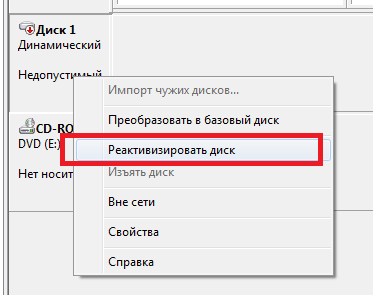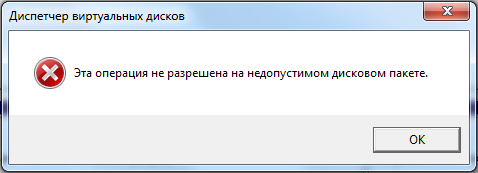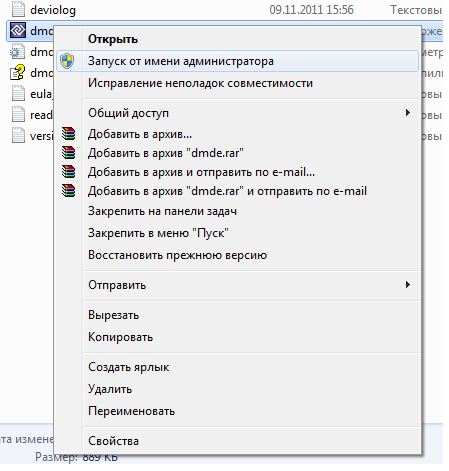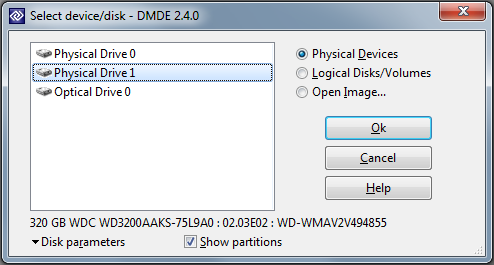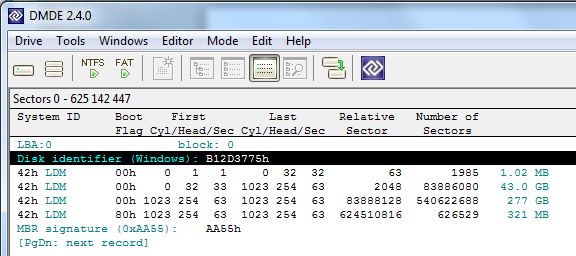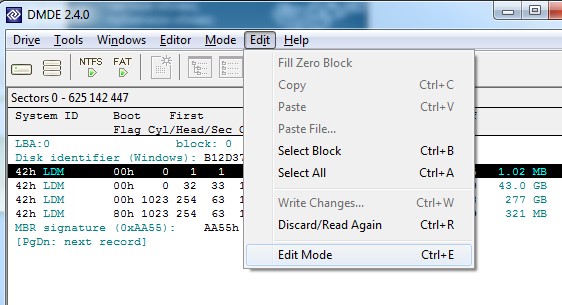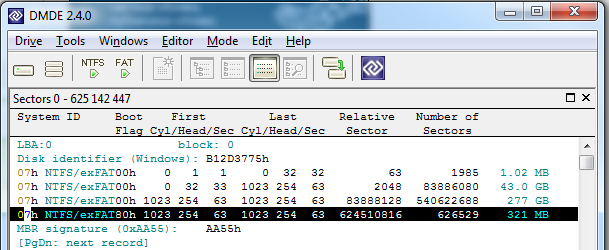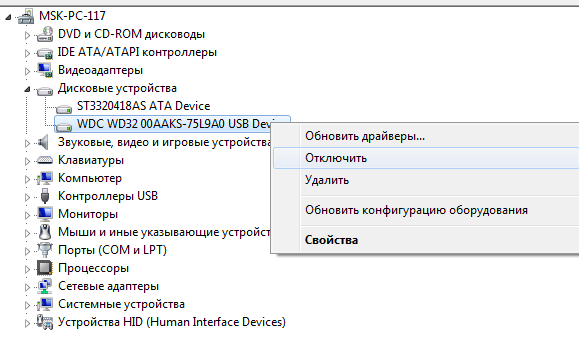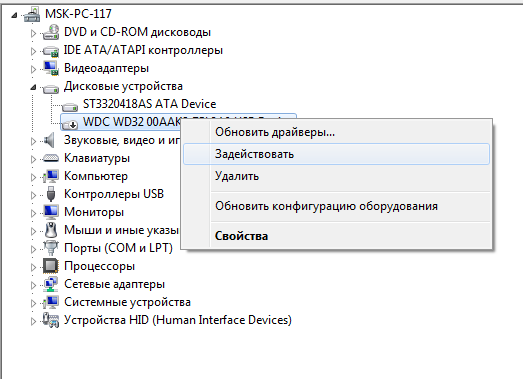- Remove From My Forums

Отказавшая избыточность
-
Вопрос
-
Добрый день. Имеется сервер с поднятым софтовым raid-зеркалом, собранным на ssd с Виндовс сервер 2012 R2. Недавно он начал пищать, как будто отказал массив. Посмотрел в управлении дисками — на двух томах
(не дисках) написано «отказавшая избыточность», оба диска «в сети». Проверил ssd life-ом и кристал диск инфо. Показывает что оба живые, ресурс еще огромный, но у второго аптайм всего несколько часов. Подозреваю что просто
на контакты пыль начала попадать, планирую почистить, НО собственно меня интересует что скрывается за командой реактивировать том? Что после этого произойдёт? Развалит ли это зеркало, сотрутся ли данные, прилетят ли инопланетяне?.. Ну вот
это всё… Дел с рэйдом на уровне винды никогда не имел. Всё с более примитивным оборудованием, LSI там, adaptec, поэтому, если честно, боюсь трогать просто так этого зверя. Информации нашёл немного по
этой теме (точнее много не нужного мне), поэтому буду очень благодарен знающим людям за помощь.
Ответы
-
Произойдет синхронизация массива:
https://technet.microsoft.com/en-us/library/ff601861.aspx
This posting is provided «AS IS» with no warranties, and confers no rights.
-
Предложено в качестве ответа
25 февраля 2017 г. 21:33
-
Помечено в качестве ответа
Vasilev VasilMicrosoft contingent staff
27 февраля 2017 г. 6:31
-
Предложено в качестве ответа
-
-
December 6 2012, 20:37
- Компьютеры
- Cancel
Если в сервере Windows вышел из строя один из дисков зеркала, организованного средствами ОС, в диспетчере дисков (остнастка MMC «Управление дисками») неисправный диск будет в состоянии «отключен», а том в состоянии «отказавшая избыточность».
После замены неисправного диска нужно запустить остнастку MMC «Управление дисками» и в ней:
- на предложение использовать новый диск — согласиться (нажать OK), затем в окне «Преобразование в динамические диски» выбрать этот новый диск и нажать «OK».
- удалить отказавшее зеркало у тома с отказавшей избыточностью, для чего в контекстном меню тома выбрать пункт «Удалить зеркало…», в окне «Удалить зеркало» выбрать в списке отсутствующий (неисправный) диск, нажать «Удалить зеркало» — в результате том станет простым динамическим;
- удалить информацию о неисправном диске, для чего в его контекстном меню нужно выбрать пункт «Изъять диск»;
- добавить зеркало к ставшему простым динамическому тому, для чего нужно в его контекстном меню выбрать пункт «Добавить зеркало», в окне «Добавить зеркальный том» выделить новый диск и нажать «Добавить зеркальный том», после чего начнётся процесс ресинхронизации тома.
В начале ресинхронизации тома нельзя перезагружать и выключать компьютер.
3.3. Создание отказоустойчивых томов для хранения данных
В ОС Windows Server 2003 возможно создание отказоустойчивых томов
RAID-1 (зеркальный том) и RAID-5, которые поддерживаются только на
динамических дисках. По умолчанию ОС Microsoft Windows 2003/XP
используют традиционное базовое хранение. Для эффективности управления
хранением данных базовые диски преобразуют в динамические, на которых
можно создавать различные типы томов. Более подробную информацию об
управлении дисковыми хранилищами в ОС Windows Server 2003 можно узнать
из источников [
[
3.5
]
,
[
3.9
]
].
3.3.1. Работа с зеркальными томами
Зеркальный том (RAID-1) состоит из двух одинаковых копий тома,
расположенных на разных физических дисках. Данные, записываемые на
такой том, записываются одновременно на два диска, поэтому зеркальный
том обеспечивает отказоустойчивость. Для более высокой
отказоустойчивости рекомендуется использовать диски, подключенные к
разным контроллерам, что обеспечит наилучшую производительность и
позволит справиться с отказами как контроллера, так и диска.
В ОС Windows Server 2003 для работы с дисками существует
специальная оснастка «Управление дисками», которая входит в
консоль «Управление компьютером». Для создания зеркального
тома необходимо сначала с помощью оснастки «Управление
дисками» преобразовать тип хранения с базового в динамическое на
двух подключенных физических дисках. После этого щелкните на
неразмеченную область в графическом представлении диска и в
появившемся контекстном меню выберите команду «Действие» /
«Все задачи» / «Создать том». Запустится мастер
создания томов, который предложит сначала выбрать тип тома
(рис. 3.13).
Рис.
3.13.
Доступные типы томов в ОС Windows Server 2003
Доступные типы томов зависят от числа установленных на компьютере
дисков, содержащих неразмеченные области. Для создания зеркального
тома, как было сказано выше, необходимо два динамических диска,
имеющих нераспределенное место. Когда нужный тип тома выбран, мастер
создания томов откроет страницу, показанную на рис. 3.14, на которой
следует выбрать диски для создания тома [
[
3.5
]
].
Рис.
3.14.
Страница выбора дисков для добавления в зеркальный том
Выбрав диски для создания тома, следует определить еще его размер.
Для этого на каждом из дисков необходимо отвести области одинаковых
размеров. После выбора дисков для тома укажите в поле «Выберите
размер выделяемого пространства (Мб)» максимальный размер
области, доступной на каждом из выбранных дисков (он ограничен
размером области на диске с минимальным размером свободного места).
При изменении размера отведенного места на одном из дисков мастер
соответствующим образом изменит размер места, отведенного для нового
тома на другом диске. Общий размер зеркального тома равен выделенной
области (в Мб), так как диски данного типа тома содержат одинаковые
копии данных. После завершения работы мастера создания томов будет
создан зеркальный том. Для начала эксплуатации зеркального тома нужно
дождаться окончания процессов его форматирования и ресинхронизации
(рис. 3.15).
Процесс восстановления неисправного диска зеркального тома зависит
от типа неисправности. Если на диске возникли одиночные ошибки ввода-
вывода, оба диска тома перейдут в состояние «Отказавшая
избыточность», диск с ошибками находится в состоянии
«Автономный» или «Отсутствует» (рис. 3.16)
[
[
3.9
]
].
Рис.
3.16.
Зеркальный том в состоянии «Отказавшая избыточность»
Устранив источник ошибок ввода-вывода, например, плохое соединение
кабеля, необходимо выбрать том сбойного диска или сам диск и в
контекстном меню указать пункт «Реактивизировать том» или
«Реактивизировать диск» соответственно. Повторная
активизация переводит диск или том в оперативный режим. Повторная
синхронизация зеркального тома выполняется автоматически.
Удалить зеркальный том можно тремя способами [
[
3.5
]
]:
- Удалить том полностью со всеми данными.
- Удалить один из дисков зеркального тома. При этом на одном из дисков остается неразмеченная область, а содержимое зеркального тома сохраняется на другом диске.
- Разделить зеркальный том. При этом остаются два диска с идентичными копиями данных.
В случае выхода из строя одного физического диска зеркального тома
можно его заменить, а потом пересоздать зеркальный том. Для этого
следует сначала разделить зеркальный том, затем удалить неисправный
диск. Второй исправный диск станет простым томом. После замены
неисправного диска на сервере щелкните правой кнопкой мыши на
оставшемся простом томе от прежнего «зеркала» и при помощи
команды «Добавить зеркальный том» создайте новый зеркальный
том на основе добавленного диска [
[
3.9
]
].
3.3.2. Работа с томами RAID-5
Том RAID-5 состоит как минимум из трех дисков (максимум из 32). По
сравнению с зеркальными томами, он обеспечивает лучшую
производительность операции чтения данных и эффективность
использования дискового пространства. В минимальном томе RAID-5 из
трех дисков, только одна треть дискового пространства используется для
обеспечения отказоустойчивости (для хранения данных четности), в
отличие от зеркального тома, где этот показатель равен одной второй.
Отказоустойчивость зеркальных томов и RAID-5 защищает только от
одиночных сбоев одного диска!
Создается том RAID-5 аналогично зеркальному через оснастку
«Управление дисками», за исключением того, что изначально
требуется минимум три свободных диска. При отказе одного из дисков в
томе RAID-5 данные все равно будут доступны. Общая производительность
тома снизится, так как при чтении отсутствующие данные будут
вычисляться из оставшихся данных и информации о четности [
[
3.9
]
].
После восстановления или замены отказавшего диска, возможно,
придется воспользоваться командой «Повторить сканирование»
оснастки «Управление дисками» и реактивировать том на
восстановленном диске. При этом система восстановит отсутствующие
данные по значениям четности и заново заполнит диск, в результате том
восстановит функциональность и отказоустойчивость [
[
3.5
]
].
Содержание
- Реактивизация отсутствующих или отключенных динамических дисков
- Реактивизация отсутствующего или неподключенного динамического диска
- Реактивировать диск что это
- Состояния динамического тома
- Конфигурирование свойств тома
- Описание состояний тома
- Неудачно
- Отказавшая избыточность
- Форматирование
- Исправен
- Регенерация
- Ресинхронизация
- Нет данных
- Неполные данные
- Нет избыточности данных
- Устаревшие данные
- «Эта операция не разрешена на недопустимом дисковом пакете» или как воскресить данные с динамического диска
Реактивизация отсутствующих или отключенных динамических дисков
Динамический диск может иметь состояние Отсутствует, если он поврежден, отсоединен или от него отключено питание.
Динамический диск может иметь состояние Отключен, если он поврежден или периодически бывает недоступен. Динамический диск также может перейти в состояние Отключен в случае сбоя импорта инородного (динамического) диска. На диске с состоянием Отключен появляется значок ошибки. Состояние Отсутствует или Отключен отображается только для динамических дисков.
Реактивизировать можно только динамические диски.
Для выполнения следующих действий обязательно быть членом группы Операторы архива или Администраторы.
Реактивизация отсутствующего или неподключенного динамического диска
 |
Реактивизация динамического диска с помощью интерфейса Windows |
В окне управления дисками щелкните диск с состоянием Отсутствует или Отключен.
Щелкните Реактивизировать диск. После реактивизации диск должен иметь состояние Подключен.
 |
Реактивизация динамического диска с помощью командной строки |
Откройте окно командной строки и введите diskpart .
В строке DISKPART введите list disk . Запишите номер отсутствующего или отключенного диска, который требуется реактивизировать. Отсутствующие диски нумеруются как M0, M1, M2 и т.д., а отключенные как 0, 1, 2 и т.д.
В строке DISKPART введите select disk .
В строке DISKPART введите online .
Выводит список дисков и сведения о них, такие как размер дисков, объем свободного места, является ли диск базовым или динамическим, а также использует ли диск стиль разделов с основной загрузочной записью (MBR) или с таблицей GUID разделов (GPT). Звездочкой (*) помечен диск, имеющий фокус.
select disk disknumber
Устанавливает фокус на указанный диск, где disknumber — это номер диска.
Подключает отключенный диск или том, имеющий фокус
Реактивировать диск что это
Состояния динамического тома
Как и в случае с включенными и отключенными дисками, каждый том может находиться в определенном состоянии. Список томов представлен в оснастке Управление дисками (Disk Management). В правой верхней панели отображается метка тома, а также дополнительная информация о нем: расположение, тип, файловая система, состояние, емкость и свободное место. Столбец Состояние (Status) несет информацию о диске, и в зависимости от его состояния, там может отображаться следующая информация:
- Состояние Исправен (Healthy)является нормальным состоянием тома, когда он доступен и ошибок не обнаружено.
- В состоянии Исправен (под угрозой) (Healthy (At Risk)) том доступен, но на диске обнаружены ошибки ввода-вывода (I/O). Диск, на котором расположен такой том, находится в состоянии Работает (ошибки) (Online (Errors)). Как правило, диск можно вернуть в состояние Подключен (Online), заново активизировав его. Для этого нужно щелкнуть правой кнопкой мыши на диске и выбрать из контекстного меню команду Реактивизировать диск (Reactivate Disk).
- В состоянии Инициализация (Initializing)происходит инициализация тома, и после ее завершения статус тома изменится на Исправен (Healthy). От пользователя не требуется никаких действий, когда том находится в состоянии инициализации.
- Состояние Ресинхронизация (Resynching) на зеркальных томах означает, что происходит ресинхронизация между двумя дисками. После ее завершения том снова вернется в состояние Исправен (Healthy)без каких-либо действий со стороны пользователя.
- Состояние Регенерация (Regenerating)возникает для томов RAID-5, когда информация регенерируется на основе данных четности. О томах RAID-5 подробнее рассказывается в Главе 11.
- Том может находиться в состоянии Отказавшая избыточность (Failed Redundancy), когда отключен диск, на котором расположен том. В таком случае данным не обеспечивается отказоустойчивость, как на зеркальных томах, так и на томах RAID-5. Во избежание потери данных, том необходимо восстановить. О томах RAID-5 подробнее рассказывается в Главе 11.
- Состояние Отказавшая избыточность (Под угрозой) (Failed Redundancy (At Risk)) аналогично состоянию Отказавшая избыточность, однако диск, на котором расположен такой том, обычно находится в состоянии Работает (ошибки) (Online (Errors)). Для исправления ошибок необходимо заново активизировать диск, чтобы он перешел в состояние Работает (Online).
- Состояние Неисправен (Failed) возникает, когда том не удалось запустить. Необходимо произвести восстановление такого тома.
Конфигурирование свойств тома
Диалоговое окно свойств тома, изображенное на Рисунке 10-16, можно открыть в оснастке Управление дисками (Disk Management), щелкнув правой кнопкой мыши на томе и выбрав команду Свойства (Properites) из контекстного меню. В окне находятся несколько вкладок, позволяющих сконфигурировать различные параметры тома. Подробнее о них речь пойдет ниже.
Рисунок 10-16 – Свойства тома
- На вкладке Общие (General)отображаются различные сведения о томе: количество свободного и занятого места, файловая система и общая емкость. На этой же вкладке Вы можете изменить метку тома, запустить служебную программу очистки диска (disk cleanup) и задействовать сжатие диска для экономии места.
- Вкладка Сервис (Tools) предназначена для запуска утилит для проверки тома на ошибки, дефрагментации тома и архивации хранящихся на нем файлов. Об этом подробнее рассказывается в Главе 13.
- На вкладке Оборудование (Hardware)представлен список таких элементов аппаратного обеспечения, как жесткие диски, дисководы для гибких дисков и оптические диски (CD-ROM и DVD-ROM), а также перечисляются прочие носители информации, относящихся к управлению дисками и томами. С этой вкладки Вы можете запустить диагностическую утилиту Windows или открыть свойства отдельных устройств.
- На вкладке Безопасность (Sharing and Security)Вы можете открыть общий доступ к тому и настроить необходимые разрешения.
- Вкладка Квота (Quota) предназначена для конфигурации квот дискового пространства для тома, о чем подробнее рассказывается в Главе 17.
- На вкладке Доступ через веб (Web Sharing)можно сконфигурировать доступ к тому через веб-узел (например, узел Интранет), позволяя пользователям сети работать с томом, находящимся на Вашем компьютере.
Обновлено: Январь 2005 г.
Назначение: Windows Server 2003, Windows Server 2003 R2, Windows Server 2003 with SP1, Windows Server 2003 with SP2
Описание состояний тома
В оснастке «Управление дисками» одно из состояний тома, описанных ниже, всегда отображается в графическом представлении тома и в столбце Состояние тома в списке.
Неудачно
Состояние Неудачно возникает, когда не удается запустить автоматически базовый или динамический том или диск поврежден. Это состояние также возникает после импорта тома с состоянием Неполные данные. Значок ошибки появляется на отказавшем томе. Если диск или файловую систему восстановить невозможно, состояние Неудачно указывает на потерю данных.
Если том является базовым, убедитесь, что физический диск включен, подключен к сети и подсоединен к компьютеру. Другие действия пользователя с базовыми томами невозможны.
Если том является динамическим, убедитесь, что динамические диски подключены. Если диски не подключены, следует их реактивизировать. Если диск успешно реактивизирован, том автоматически перезапускается и возвращается в состояние Исправен. Для получения сведений о подключении диска см. раздел Реактивизация отсутствующего или неподключенного динамического диска.
Если динамический диск возвращается в состояние Подключен, а том не возвращен в состояние Исправен, его можно реактивизировать вручную. Инструкции по реактивизации тома см. в разделе Реактивизация динамического тома.
Зеркальные тома и тома RAID-5 с устаревшими данными не будут автоматически реактивизированы после подключения базового диска. Если диски, содержащие текущие данные, отключены, эти диски должны быть подключены первыми, чтобы данные были синхронизированы. В противном случае следует реактивизировать том RAID-5 вручную, а затем запустить Chkdsk.exe.
Инструкции по реактивизации тома см. в разделе Реактивизация динамического тома. Чтобы запустить Chkdsk.exe, нажмите кнопку Пуск, выберите команду Выполнить, введите chkdsk и нажмите кнопку OK.
Инструкции по исправлению томов, имеющих состояние Неудачно, см. в разделе Устранение неполадок при работе с оснасткой «Управление дисками».
Отказавшая избыточность
Состояние Отказавшая избыточность возникает, когда данные зеркального тома или тома RAID-5 уже не являются отказоустойчивыми, поскольку один из базовых дисков не подключен. Значок предупреждения отображается на томе с отказавшей избыточностью.
Для томов с состоянием Отказавшая избыточность обычно в скобках отображаются дополнительные сведения о состоянии. Каждый раз отображаются только одни дополнительные сведения. Дополнительные сведения отображаются в порядке перечисления в следующей таблице. Например, если имеется только один том, который одновременно является загрузочным, системным, активным, содержит файл подкачки и аварийный дамп памяти, его состояние отображается как Отказавшая избыточность (Система). Однако при возникновении ошибки в зеркальном томе или томе RAID-5 приоритетными являются дополнительные сведения (Под угрозой).
| Значение | Описание |
|---|---|
Указывает, что том является системным томом.
Указывает, что том является загрузочным томом.
Указывает, что том содержит файл подкачки. Дополнительные сведения о файле подкачки см. в разделе Общие сведения о средстве «Свойства системы».
Аварийный дамп памяти
Указывает, что том содержит аварийную копию памяти, которую также называют дампом памяти. В дамп памяти записывается содержимое памяти компьютера при внезапной остановке Windows XP Professional. или операционных систем Windows Server 2003. Дополнительные сведения о различных типах аварийных дампов памяти см. в разделе Задание действий, выполняемых при внезапной остановке системы.
Указывает, что данные на зеркальном томе или томе RAID-5 уже не являются отказоустойчивыми, поскольку произошел сбой одного диска и обнаружены ошибки ввода-вывода на оставшихся динамических дисках. При обнаружении ошибки ввода-вывода в любой части диска значок предупреждения отображается на всех томах на диске. Состояние Исправен (под угрозой) отображается для динамических томов, не являющихся отказоустойчивыми.
Когда состояние тома — Отказавшая избыточность (под угрозой), состояние базового диска обычно — Работает (ошибки). Необходимо заново активизировать диск, чтобы вернуть его к состоянию Подключен, после чего том должен вернуться к состоянию Отказавшая избыточность.
Допускается доступ к тому с помощью оставшихся подключенных дисков, но при сбое другого диска, содержащего данный том, том и все его данные будут утеряны. Чтобы избежать потери данных, следует попытаться восстановить том как можно быстрее.
- Если базовый диск не подключен, реактивизируйте диск, щелкнув правой кнопкой мыши диск и выбрав команду Реактивизировать диск. Если реактивизация прошла успешно, том автоматически восстанавливается и ему возвращается состояние Исправен. Зеркальный том восстанавливается путем ресинхронизации данных в зеркалах. Том RAID-5 восстанавливается с помощью регенерации четности и данных.
Если диск возвращается в состояние Подключен, а том в состояние Исправен не возвращается, его можно реактивизировать вручную, щелкнув правой кнопкой мыши том и выбрав команду Реактивизировать том.
Если диск не возвращается в состояние Подключен, а том — в состояние Исправен, возможно, диск неисправен. Зеркало или раздел диска RAID-5 с ошибкой необходимо заменить. Чтобы заменить зеркало зеркального тома с ошибкой, щелкните правой кнопкой мыши вышедшее из строя зеркало и выберите команду Удалить зеркало, затем щелкните правой кнопкой мыши другой том и выберите команду Добавить зеркало, чтобы создать новое зеркало на другом диске. Замените неисправный раздел диска в томе RAID-5, щелкнув правой кнопкой мыши том RAID-5 и выбрав команду Восстановить том.
Инструкции по исправлению зеркал или томов RAID-5, имеющих состояние Отказавшая избыточность, см. в разделе Устранение неполадок при работе с оснасткой «Управление дисками».
Форматирование
Состояние Форматирование является временным состоянием, которое возникает, когда том форматируется под файловую систему. Во время форматирования отображается отформатированный объем в процентах. После завершения форматирования состояние тома изменяется на Исправен.
Исправен
Состояние Исправен является нормальным состоянием базовых и динамических томов, когда том доступен и ошибок не обнаружено. Не требуется никаких действий пользователя.
Для томов с состоянием Исправен обычно в скобках отображается дополнительная информация о состоянии. Каждый раз отображаются только одни дополнительные сведения. Дополнительные сведения отображаются в порядке перечисления в следующей таблице. Например, если имеется только один том, который одновременно является загрузочным, системным, активным, содержит файл подкачки и аварийный дамп памяти, его состояние отображается как Исправен (Система). Однако при возникновении ошибки в динамическом томе приоритетной является дополнительная информация (Под угрозой).
| Отказавшая избыточность (дополнительные сведения) | Описание |
|---|
Указывает, что том является системным томом.
Указывает, что том является загрузочным томом.
Указывает, что том содержит файл подкачки. Дополнительные сведения о файле подкачки см. в разделе Общие сведения о средстве «Свойства системы».
Указывает, что том является активным томом на базовом диске. Дополнительные сведения об активных томах см. в разделе Выбор активного раздела (только в 32-разрядной системе).
Аварийный дамп памяти
Указывает, что том содержит аварийную копию памяти, которую также называют дампом памяти. В дамп памяти записывается содержимое памяти компьютера при внезапной остановке Windows XP Professional. или операционных систем Windows Server 2003. Дополнительные сведения о различных типах аварийных дампов памяти см. в разделе Задание действий, выполняемых при внезапной остановке системы.
Раздел спящего режима
Указывает, что раздел является разделом спящего режима, размеченным изготовителем вычислительной техники (OEM). Такие разделы на некоторых переносных компьютерах предназначены для сохранения текущего состояния системы во время спящего режима.
Раздел, защищенный GPT
Указывает, что том является диском с таблицей разделов GUID (GPT). Раздел, защищенный GPT, содержит основную загрузочную запись (MBR) и не позволяет утилитам, не совместимым с дисками GPT, случайно уничтожить разделы GPT.
Шифрованный (EFI) системный раздел
Указывает, что том является системным разделом EFI (Extensible Firmware Interface) на диске GPT.
Указывает, что том является разделом изготовителя вычислительной техники (OEM).
Указывает, что раздел не распознается.
Разделы на дисках с основной загрузочной записью (MBR) или таблицей разделов с кодами GUID (GPT), имеющие состояние Исправен (Неизвестный раздел), могут быть нераспознаваемыми разделами изготовителя вычислительной техники или разделами операционной системы, отличной от Windows. Невозможно выполнять форматирование, назначать буквы диска или определять точки подключения для разделов с состоянием Исправен (Неизвестный раздел). Однако пользователь может удалить такие разделы с помощью консоли «Управление дисками» или команды DiskPart. Инструкции по удалению разделов см. в разделе Удаление раздела или логического диска.
Указывает, что динамический том в настоящее время доступен, но обнаружены ошибки ввода-вывода на содержащем его динамическом диске. При обнаружении ошибки ввода-вывода в любой части диска все тома диска будут иметь состояние Исправен (под угрозой). На томе появится значок предупреждения.
Когда том имеет состояние Исправен (под угрозой), диск, на котором находится том, обычно имеет состояние Подключен (ошибки). Необходимо заново активизировать диск, содержащий том, чтобы вернуть его к состоянию Подключен, после чего том должен вернуться к состоянию Исправен. Если сохраняется состояние Исправен (под угрозой), то диск, вероятно, начинает отказывать. Создайте архивную копию данных и немедленно замените диск.
Инструкции по исправлению томов, имеющих состояние Исправен (под угрозой), см. в разделе Устранение неполадок при работе с оснасткой «Управление дисками».
Регенерация
Состояние Регенерация возникает при реактивизации отсутствующего или неподключенного диска в томе RAID-5, отказавшего тома RAID-5, при импорте дисков в том RAID-5, а также при обновлении данных и четности для тома RAID-5. Не требуется никаких действий пользователя. После завершения восстановления тому RAID-5 возвращается состояние Исправен. В процессе восстановления данных и четности доступ к тому RAID-5 разрешен.
Ресинхронизация
Состояние Ресинхронизация устанавливается при создании зеркала или перезапуске компьютера с зеркальным томом, при реактивизации неподключенных дисков в зеркальном томе, при импорте дисков зеркального тома, а также при ресинхронизации зеркального тома таким образом, что оба зеркала содержат одинаковые данные. Не требуется никаких действий пользователя. После завершения ресинхронизации зеркальному тому возвращается состояние Исправен. Ресинхронизация может занять некоторое время, в зависимости от размера зеркального тома. Хотя в процессе ресинхронизации зеркальный том доступен, не следует вносить изменения в конфигурацию (например, разделять зеркальный набор) в процессе ресинхронизации.
Для томов с состоянием Ресинхронизация обычно в скобках отображается дополнительная информация о состоянии. В представленной далее таблице содержатся возможные дополнительные сведения, отображающиеся для томов с состоянием Ресинхронизация.
| Исправен (дополнительные сведения) | Описание |
|---|
Указывает, что том является системным томом.
Указывает, что том является загрузочным томом.
Указывает, что том содержит файл подкачки. Дополнительные сведения о файле подкачки см. в разделе Общие сведения о средстве «Свойства системы».
Аварийный дамп памяти
Указывает, что том содержит аварийную копию памяти, которую также называют дампом памяти. В дамп памяти записывается содержимое памяти компьютера при внезапной остановке Windows XP Professional. или операционных систем Windows Server 2003. Дополнительные сведения о различных типах аварийных дампов памяти см. в разделе Задание действий, выполняемых при внезапной остановке системы.
Нет данных
Состояние Нет данных обычно возникает, когда поврежден загрузочный сектор тома (обычно из-за вируса) и невозможно получить доступ к данным тома.
Инструкции по исправлению томов, имеющих состояние Нет данных, см. в разделе Устранение неполадок при работе с оснасткой «Управление дисками».
При импорте дисков для всех томов на этих дисках отображается состояние ОК в диалоговом окне Тома добавляемых дисков, если они не содержат ошибок. При импорте зеркальных томов или томов RAID-5 могут возникать следующие состояния: Неполные данные, Нет избыточности данных или Устаревшие данные.
Неполные данные
Состояние Неполные данные отображается в диалоговом окне Тома добавляемых дисков и возникает, если данные занимают несколько дисков, но не все диски были перемещены. Данные этого тома будут уничтожены, если оставшиеся диски, содержащие данный том, не будут перемещены, а затем все вместе импортированы. Отсутствующие диски не могут быть импортированы позже для восстановления данных.
Инструкции по исправлению томов, имеющих состояние Неполные данные, см. в разделе Устранение неполадок при работе с оснасткой «Управление дисками».
Нет избыточности данных
Состояние Нет избыточности данных отображается в диалоговом окне Тома добавляемых дисков при импорте всех дисков, кроме одного, в зеркальном томе или томе RAID-5. В оснастке «Управление дисками» импортированная часть зеркального диска обладает состоянием Отказавшая избыточность, пока диск, содержащий половину зеркала, которая не была импортирована, имеет состояние Отсутствует. Тома RAID-5 получают состояние Отказавшая избыточность.
Чтобы избежать состояния Нет избыточности данных, подключите одновременно к компьютеру все диски, относящиеся к зеркальному тому или тому RAID-5, а затем импортируйте все диски вместе. Для зеркальных томов позже можно импортировать диски с состоянием Отсутствует для восстановления избыточности.
Инструкции по исправлению томов, имеющих состояние Нет избыточности данных, см. в разделе Устранение неполадок при работе с оснасткой «Управление дисками».
Устаревшие данные
Состояние Устаревшие данные отображается в диалоговом окне Тома добавляемых дисков и возникает, когда для зеркального тома или тома RAID-5 указаны устаревшие сведения о зеркале или четности или возникают ошибки ввода-вывода.
Инструкции по исправлению зеркал или томов RAID-5, имеющих состояние Устаревшие данные, см. в разделе Устранение неполадок при работе с оснасткой «Управление дисками».
«Эта операция не разрешена на недопустимом дисковом пакете» или как воскресить данные с динамического диска
История началась с того, что я перед заменой жесткого диска в рабочем компьютере конвертировал диск с системой в динамический (мотивы оставим за кадром). Будучи в совершенном спокойствии за данные на нем, я установил в компьютер новый диск и принялся ставить систему. Закончив, я подключил старый диск через адаптер USB-SATA и приготовился копировать данные, как вдруг обнаружил, что диск в системе значится «недопустимым»:
Контекстное меню диска предлагало один более-менее подходящий вариант (конвертация динамического диска в базовый привела бы к потере данных) – «Реактивизировать диск»:
Попытка выполнить «реактивизацию» возвращала ошибку «Эта операция не разрешена на недопустимом дисковом пакете»:
Решение: Решение нашлось не сразу, ибо оно оказалось не слишком очевидно.
Инструментарий: в качестве ремкомплекта придется использовать дисковый редактор, а работать с данными придется в бинарном виде. Я использовал бесплатную версию программы DMDE (http://dmde.ru/), которая для решения данной проблемы оказалась очень даже пригодной.
Итак, запустим DMDE от имени администратора:
В появившемся меню выбора диска определите нужное вам устройство (у меня это Physical Drive 1) и нажмите Ок:
По завершении операции инициализации появится окно с предложением выбрать раздел. Нас интересует нулевой сектор. Поставьте курсор на него и нажмите Close:
Включите режим редактирования с помощью меню Edit -> Edit Mode:
Теперь замените значения 42h на 07h (как в обычном текстовом редакторе):
Закройте программу с сохранением изменений и зайдите в диспетчер дисков Windows. Система должна увидеть сделанные изменения, но логические диски пока еще недоступны:
Откройте Диспетчер устройств, секцию «Дисковые устройства», выберите диск, с которым мы проводили последние манипуляции, отключите его и включите заново:
Обновите диспетчер дисков. Все должно прийти в норму:
Adblock
detector
| Ресинхронизация (дополнительные сведения) | Описание |
|---|
Не инициализировано
Диск не содержит действительной подписи. После установки новый диск должен быть
зарегистрирован в операционной системе (см. раздел Инициализация диска). Только после
этого можно создавать тома на этом диске.
Дополнительную информацию о статусах дисков можно найти в статье Disk status descriptions
на веб-сайте корпорации Майкрософт.
Внимание! Инструкции, объясняющие, как выполняется восстановление дисков со
статусом Оперативный (с ошибками), Автономный или Отсутствует см. в статье Troubleshooting
Disk Management на веб-сайте корпорации Майкрософт.
4.5.2 Статусы томов
Проверьте статус тома, чтобы убедиться, что он доступен и работает без неполадок. Статусы
томов отображаются и в таблице, и на графической панели.
Ниже приведены краткие описания наиболее часто встречающихся статусов томов:
Исправен
Базовый или динамический том доступен и работает правильно. Это нормальный статус
тома.
Статус Исправен часто имеет несколько подстатусов, которые отображаются в табличном
представлении (в скобках) и в графическом представлении (под размером тома, через
точку с запятой). Подстатусы Системный, Загрузочный и Активный наиболее
распространены и описаны в разделе Активный, системный и загрузочный том (стр. 14).
Исправный том, файловая система которого повреждена, помечается следующим значком:
Неисправен
Динамический том (чередующийся или составной) не может быть запущен автоматически,
или отсутствует один из необходимых для его работы дисков.
Сбой избыточности
Данные на зеркальном томе больше не являются отказоустойчивыми, поскольку один из
динамических дисков не работает в оперативном режиме. Доступ к тому возможен до тех
пор, пока в оперативном режиме работает оставшийся динамический диск. Чтобы
избежать потери данных, рекомендуется как можно скорее восстановить том.
Дополнительную информацию о статусах дисков можно найти в статье Volume status
descriptions на веб-сайте корпорации Майкрософт.
Внимание! Инструкции, объясняющие процедуру восстановления томов с ошибками см. в
статье Troubleshooting Disk Management на веб-сайте корпорации Майкрософт.
4.6 Структура диска
На машине с двумя или несколькими ОС представление дисков и томов зависит от того, какая
ОС запущена в данный момент.
В разных ОС Windows том может иметь разные буквы. Например, том E: может отображаться
под литерой D: или L: при загрузке другой ОС Windows, установленной на той же машине.
Также возможно, что этот том будет обозначаться одной и той же буквой E: во всех ОС
Windows, установленных на машине. Более того, динамический диск, созданный в одной ОС
Windows, считается чужим диском в другой ОС Windows или даже не поддерживается.
22
Copyright © Acronis International GmbH, 2002-2014